1、首先打开Photoshop软件,在工具箱下方设置背景色为黑色,创建一个新的黑色背景文件。大小参数设置效果如图所示。

2、我们现在图层调板上创建一个新图层1,选择工具箱中“矩形选框工具”,按Shift键绘制一个正方形,使吹涡皋陕用菜单栏中的【选择】【修改】【平滑】命令,在弹出的对话框中设置取样半径为15像素。点击“确定”按钮。其效果如图所示。

3、选择使用工具箱中的“娴錾摇枭填充工具”,设置前景色为浅紫色,对选区进行填充。使用菜单栏中的【选择】【修改】【收缩】命令,收缩量为15像素。设置前景色为略深的紫色,对选区进行填充。其效果如图所示。

4、按Ctrl+D键取消选区,在图层调板中创建一个新图层2,使用工具箱中的“椭圆选框工具”绘制一个正圆形的选区,设置情景色为红色,对选区进行填充。取消选区。其效果如图所示。

5、复制一次图层1,创建一个图层副本。使用工具箱中的“移动工具”,移动下图层里的正方形,便于操作。其效果如图所示。

6、创建一个新图层3,使用“椭圆选框工具”,设置前景色为黑色,绘制一个正圆,并填充为黑色,取消选区。复制该图层三次,并移动位置,其效果如图所示。
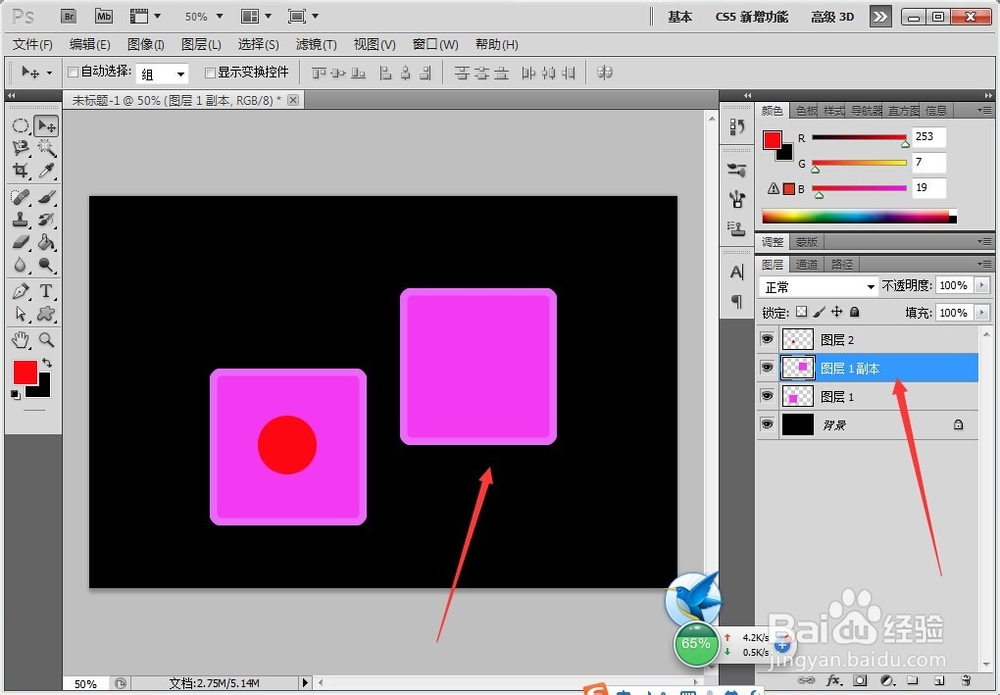
7、复制图层1创建一个图层1副本2的图层,使用“移动工具”移动其位置,将图层3副本3图层移动到如兔脒巛钒图1所示的位置,复制该图层四次,并移动它们的位置,其效果如图2所示。

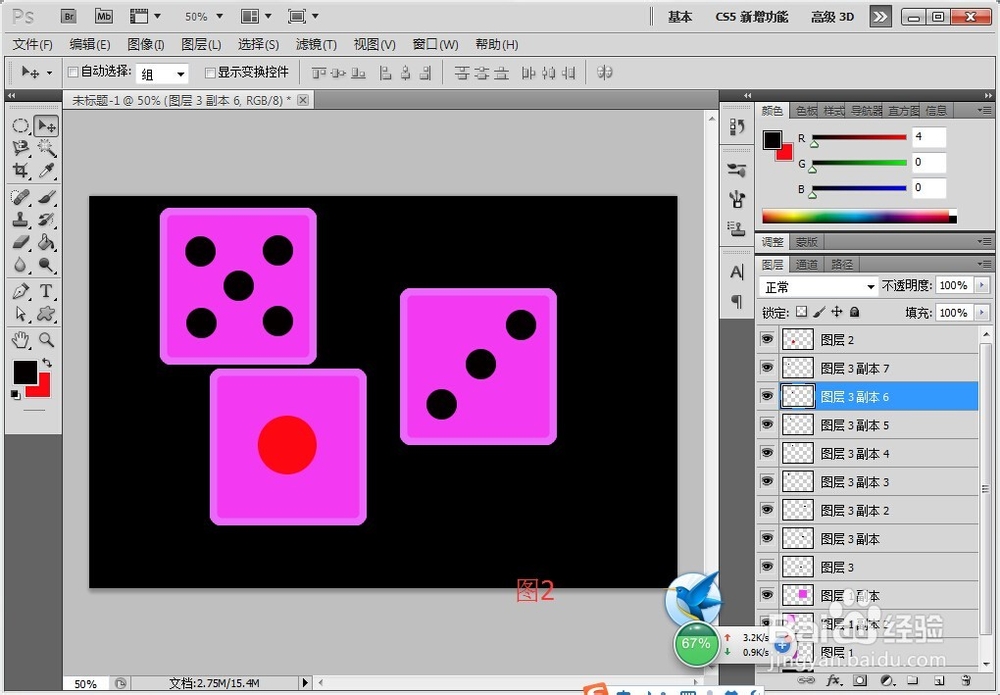
8、分别选中相关联的图层,使用菜单栏中的【图层】【合并图层】命令,分别合并图层,并重命名图层为图层1、图层3、图层5,图层调板和效果如图所示。
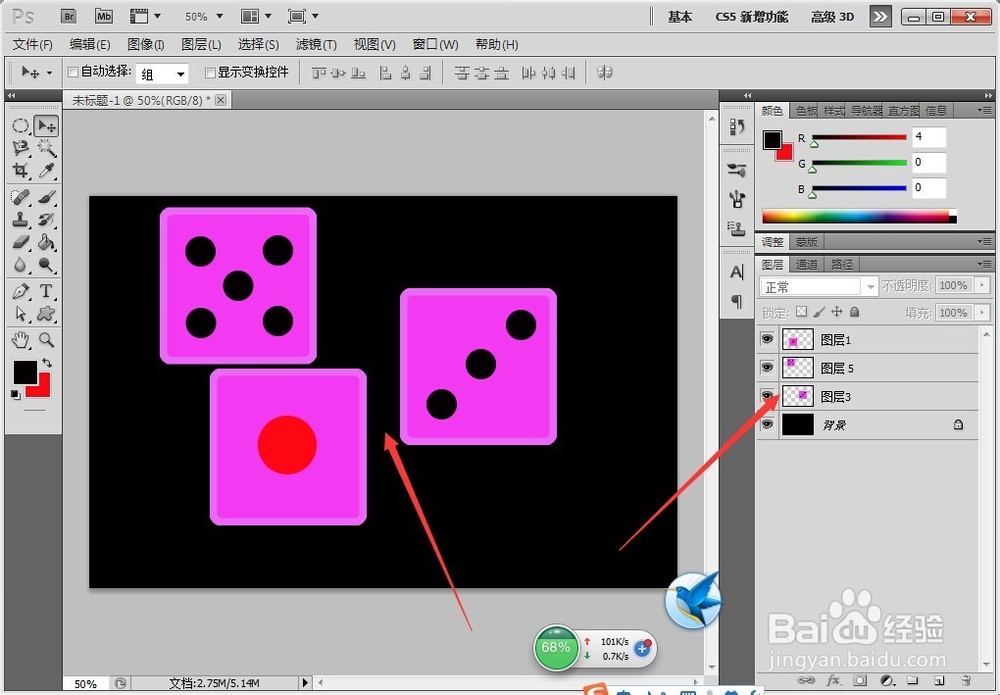
9、选中图层5,按Ctrl+T键进行变形和移动,其变形方法和移动位置如图1所示。按回车键确认变形操作,图层3依此法操作,得如图2效果。


10、继续进行轻微的移动和变形,实现如图所示的效果。合并除背景之外的所有图层。

11、使用工具箱中的“画笔工具",对图片稍作修饰。使用菜单栏中【图层】【拼合图像】命令并保存。最终效果如图所示。

